Деинсталляция
|
<< Оглавление >> Деинсталляция |
  
|
Можно также использовать специальные программы-деинсталляторы, подчищающие папки и реестр (запускать с правми администратора, нажав правую кнопку мыши на иконке и выбрав Запуск с правами администратора из выпадающего меню).
Перед установкой новой версии обязательна деинсталляция предыдущей.
Внимание! Сначала деинсталлируется приложение (в данном случае GeoniCS, причем до того нельзя удалять CS интегратор), потом - платформа (AutoCAD). МЕТОД СТЕКА!
Иначе - некорректно. Вам придется вновь установить платформу, на нее приложение GeoniCS - и ПРАВИЛЬНО деинсталлировать.
Всё выполнять с правами Администратора (или у Вас на машине права Админа, или принудительно указывать: запускать как Администратор).
Варианты деинсталляции:
1. Из кнопки Пуск

2. Через панель управления:

3. Запуск инсталляции – установка продукта – удалит его.
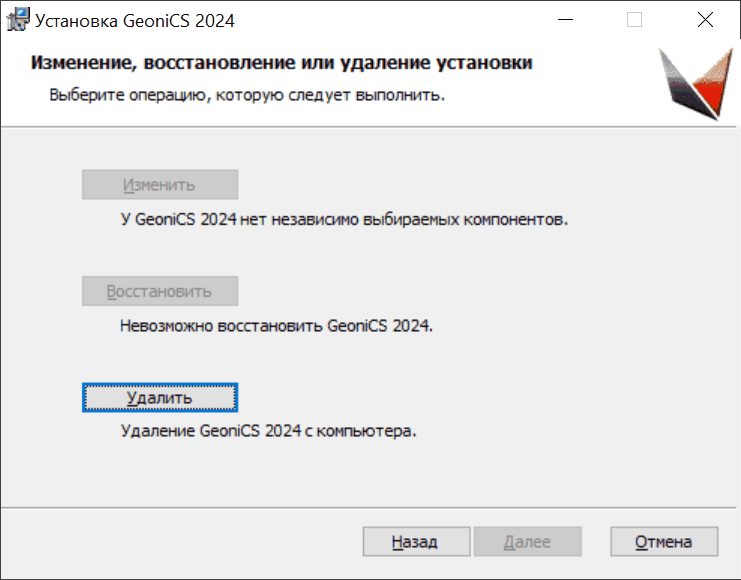
Вариант:
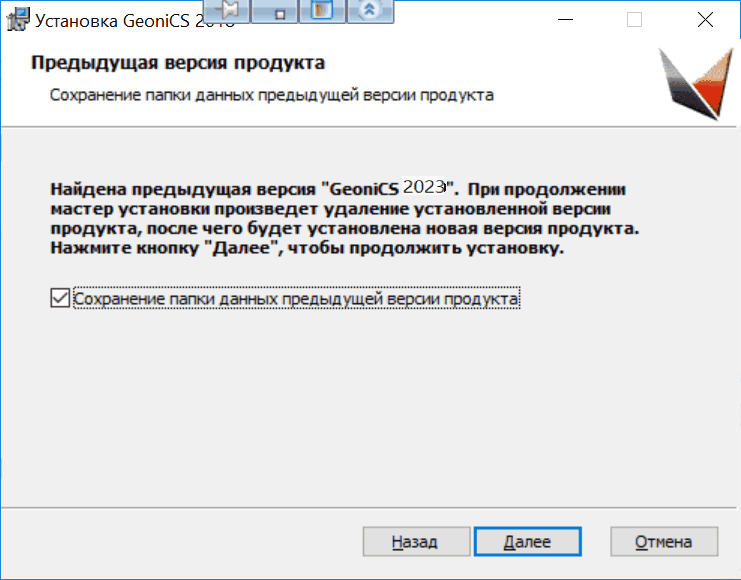
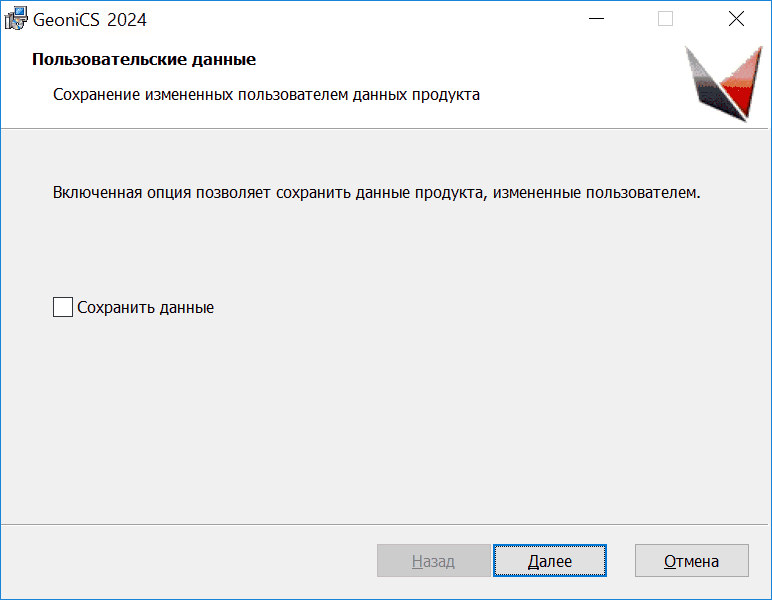
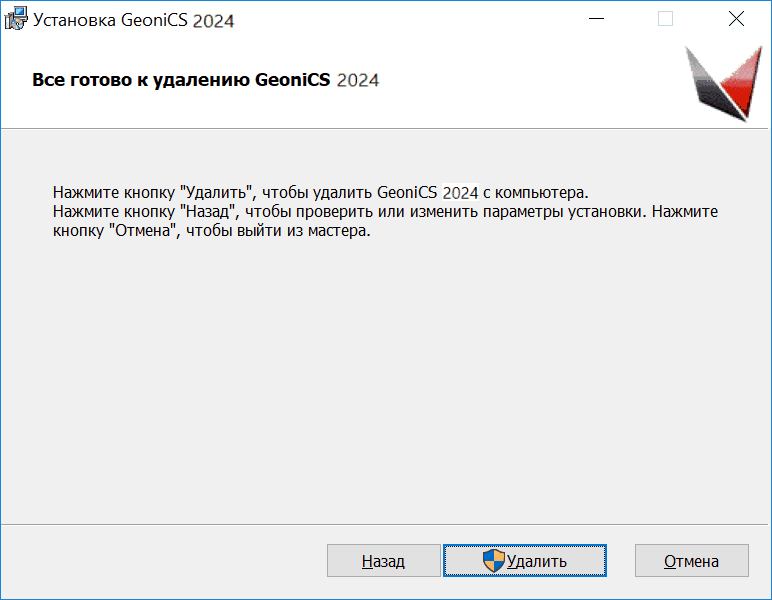
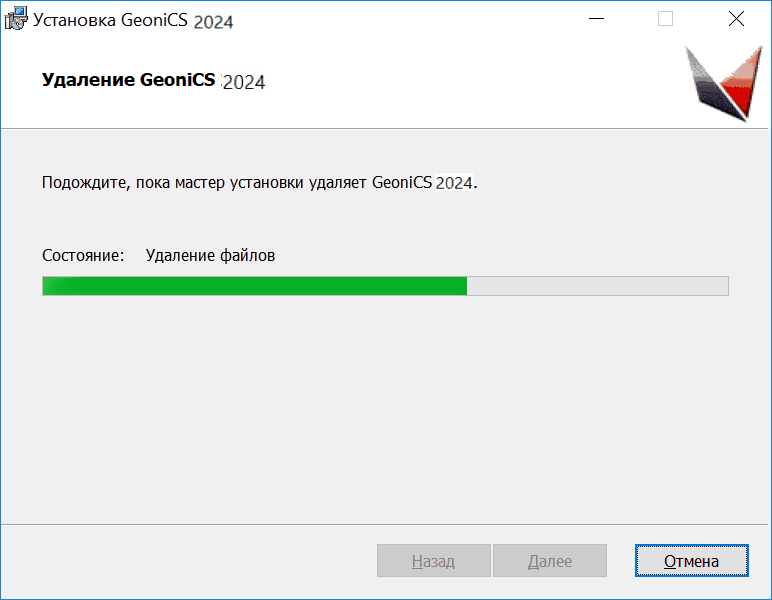
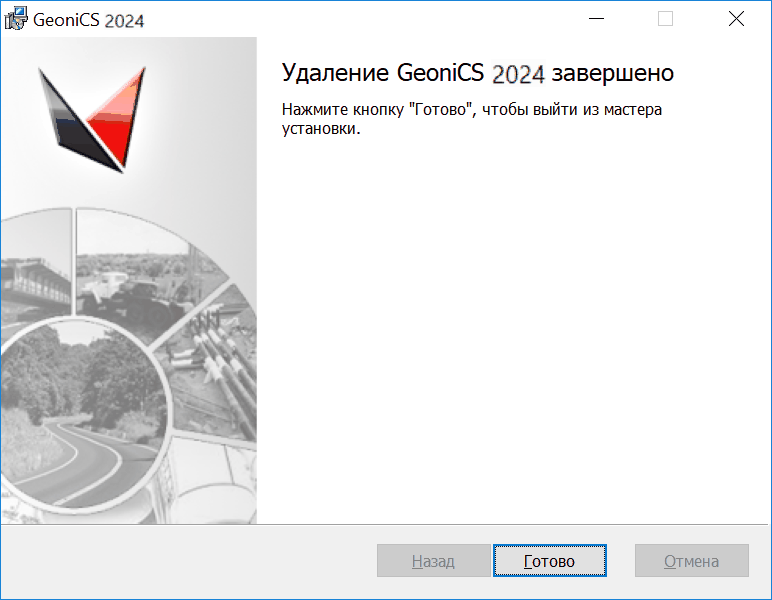
При деинсталляции удаляются рабочие файлы (*.ini, *.cfg и др.), созданные в каталоге инсталляции GeoniCS. Удаляется также каталог инсталляции – если он пуст.
(Кстати. Рекомендуем никаких посторонних файлов в каталоге инсталляции не размещать. Хотя при деинсталляции они не удаляются, тем не менее, это неудобно.) Также удаляются папка "%APPDATA%\GeoniCS\GeoniCS 2024\" с конфигурацией меню и настройками.
Это выполняется автоматически.
Можно вручную удалить папки и то, что в них осталось после деинсталляции.
C:\Program Files\Nanosoft\GeoniCS 2024\
C:\Program Data\Nanosoft\GeoniCS 2024\
C:\Users\имя_пользователя\AppData\Roaming\Nanosoft\GeoniCS 2024\
попытаться удалить Common Files/GeoniCS Shared
Если сбой:
удалить в реестре
HKEY_LOCAL_MACHINE\SOFTWARE\CSoft
HKEY_LOCAL_MACHINE\SOFTWARE\Microsoft\Windows\CurrentVersion\Uninstall\{15539E50-0BB4-46EA-9542-F87198BFE7E4}
HKEY_LOCAL_MACHINE\SOFTWARE\WOW6432Node\Classes\TypeLib\{4C454EBD-11C1-4E7A-984A-3BE9926A96D7}\1.0\0\win64
HKEY_LOCAL_MACHINE\SOFTWARE\WOW6432Node\Classes\TypeLib\{F01EC376-87A0-4324-92BB-FBC113F04557}\1.0\0\win64
HKEY_LOCAL_MACHINE\SOFTWARE\WOW6432Node\Classes\TypeLib\{FBEBD2F9-6162-42EA-B58A-13FFCD3A2448}\1.0\0\win64
HKEY_LOCAL_MACHINE\SOFTWARE\WOW6432Node\Classes\TypeLib\{FC32B73C-1ABF-46D5-A8D3-F634DC701FDB}\1.0\0\win64
При деинсталляции Автокадов -
Надо еще удалить:
"с:\Documents and Settings\<User>\Application Data\Autodesk"
"c:\Documents and Settings\All Users\Application Data\Autodesk"
каталог TEMP почистить
и в реестре зачистить:
HKEY_CURRENT_USER\Software\Autodesk
HKEY_LOCAL_MACHINE\SOFTWARE\Autodesk
А потом ОБЯЗАТЕЛЬНО - Подготовка Автокада